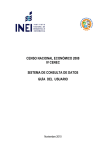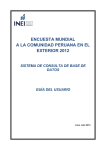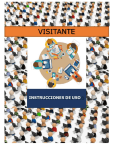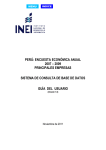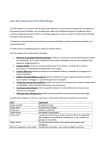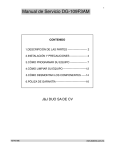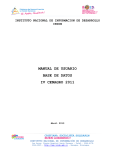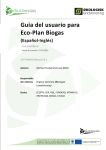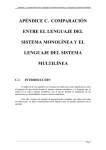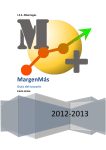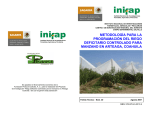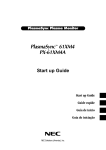Download IV CENAGRO - Guía Usuario - asociación de ganaderos de lima
Transcript
IV CENSO NACIONAL AGROPECUARIO SISTEMA DE CONSULTA DE DATOS GUÍA DEL USUARIO Instituto Nacional de Estadística e Informática INDICE ESQUEMA MODULAR PRESENTACIÓN DEL SISTEMA DESCRIPCIÓN DE LOS MÓDULOS 1. ESTRUCTURA DEL ESPACIO AGROPECUARIO Unidades agropecuarias a) Opciones de Selección para la consulta b) Menú de Resultados 3 4 5 6 2. USO DE LA TIERRA Cultivos a) Opciones de Selección para la consulta b) Menú de Resultados 11 3. RIEGO Procedencia de agua a) Opciones de Selección para la consulta b) Menú de Resultados 4. PRACTICAS AGRICOLAS Insumos agrícolas a) Opciones de Selección para la consulta b) Menú de Resultados 7 10 12 16 17 17 20 21 21 24 5. ESTRUCTURA DE LA ACTIVIDAD PECUARIA Ganado vacuno c) Opciones de Selección para la consulta d) Menú de Resultados 25 6. CARACTERISTICAS DEL PRODUCTOR AGROPECUARIO Perfil del Productor agropecuario e) Opciones de Selección para la consulta f) Menú de Resultados 29 7. SELECCIONES GEOGRAFICAS Primera Selección Definida por el Usuario a) Pasos para crear una Selección b) Menú de Selección Resultados de la Selección 25 28 29 33 35 35 36 37 2 Manual de Usuario Instituto Nacional de Estadística e Informática ESQUEMA MODULAR El sistema de recuperación de datos del IV Censo Nacional agropecuario tiene el siguiente diagrama modular: Este sistema permite realizar consultas de los principales Módulos los cuales son: • Estructura del espacio agropecuario • Uso de la tierra • Principales cultivos • Arboles dispersos • Siembras en Agosto 2011 – Julio 2012 • Riego • Prácticas agrícolas • Uso de la energía eléctrica, animal y vegetal • Estructura de la actividad pecuaria • Condiciones de la actividad agropecuaria • Características del productor agropecuario • Combinación de preguntas • Selecciones geográficas 3 Manual de Usuario Instituto Nacional de Estadística e Informática Cada uno de estos Módulos cuenta con los temas siguientes: MÓDULO I: ESTRUCTURA AGRICOLA: Unidades agropecuarias Superficie agropecuaria Superficie agrícola Superficie cultivada y promedio Parcelas Tenencia de la tierra MÓDULO II: USO DE LA TIERRA Componentes del uso de la tierra Cultivos Superficie que no será sembrada MÓDULO III: PRINCIPALES CULTIVOS MÓDULO IV: ARBOLES DISPERSOS MÓDULO V: SIEMBRAS EN AGOSTO 2011 – JULIO 2012 MÓDULO VI: RIEGO Procedencia del agua Pozos Canales Apreciaciones sobre el agua Comisión de regantes / derecho al uso de agua Indicadores MÓDULO VII: PRÁCTICAS AGRÍCOLAS Insumos agrícolas Buenas prácticas Uso de plaguicidas agrícolas Uso de Buenas practicas MÓDULO VIII: USO DE LA ENERGÍA ELÉCTRICA, ANIMAL Y MECANICA Energía para trabajos agrícolas Energía animal Tractores Equipos de energía animal, eléctrica y mecánica 4 Manual de Usuario Instituto Nacional de Estadística e Informática MÓDULO IX: ESTRUCTURA DE LA ACTIVIDAD PECUARIA Población pecuaria Prácticas pecuarias MÓDULO X: CONDICIONES DE LA ACTIVIDAD AGROPECUARIA Capacitación y asistencia técnica Crédito agropecuario Empleo de la mano de obra Infraestructura Asociatividad Apreciaciones del productor agropecuario MÓDULO XI: CARACTERÍSTICAS DEL PRODUCTOR AGROPECUARIO Perfil del productor agropecuario Género del productor agropecuario Hogar del productor agropecuario MÓDULO XII: COMBINACION DE PREGUNTAS SELECCIONES GEOGRAFICAS 1era selección definida por el usuario 2da selección definida por el usuario 5 Manual de Usuario Instituto Nacional de Estadística e Informática PRESENTACIÓN DEL SISTEMA Para ingresar al sistema debe hacer doble CLIC en el icono xPlan: Luego le mostrará la siguiente pantalla: 6 Manual de Usuario Instituto Nacional de Estadística e Informática DESCRIPCIÓN DE LOS MÓDULOS 1. ESTRUCTURA DEL ESPACIO AGROPECUARIO 1.1 Unidades agropecuarias Tablas A continuación al lado derecho nos mostrará la siguiente pantalla de selección Opcion1 Opcion2 Opcion5 Opcion3 Opcion4 Opcion6 Opcion7 7 Manual de Usuario Instituto Nacional de Estadística e Informática OPCIONES DE SELECCIÓN PARA LA CONSULTA Opción 1: Fila. Aquí deberá desplegar la lista de Preguntas y seleccionar la Pregunta que desee consultar, según nos muestra a continuación la figura: Opción 2: Columna. Aquí deberá desplegar la lista de Preguntas y seleccionar la Pregunta que desee consultar, según nos muestra a continuación la figura: Columna: Opción 3: Control. Aquí deberá seleccionar uno de los niveles de agrupación geográfica que representara el quiebre de agrupación en la respuesta de la consulta del dato, según nos muestra a continuación la figura. 8 Manual de Usuario Instituto Nacional de Estadística e Informática Opción 4: Nivel de salida. Aquí deberá seleccionar uno de los niveles de agrupación geográfica que representara el quiebre de agrupación en la respuesta de la consulta del dato, según nos muestra a continuación la figura. Opción 5: Opciones de porcentaje. Aquí deberá seleccionar una de las opciones de porcentaje Opción 6: Selección geográfica. Aquí deberá seleccionar uno de los departamento que muestra la lista o caso contrario seleccionar “Todos” (agrupa los 25 Departamentos del Perú) para obtener el cuadro de respuesta que representa el resultado de la consulta, según nos muestra la siguiente figura. 9 Manual de Usuario Instituto Nacional de Estadística e Informática Opción 7: Ejecutar. Después de haber seleccionado las 3 primeras opciones hacemos Clic en el botón EJECUTAR para obtener el cuadro resultado de la consulta como se muestra en la siguiente figura. A continuación observaremos el cuadro resultado de la consulta realizada mediante las opciones: RESULTADO El área de resultado también presenta una serie de iconos que permiten mostrar los resultados en otras formas de presentación, las siguientes función: Aumentar / disminuir el tamaño de letra. Mapa Imprimir Grafico Ampliar / reducir pantalla Exportar a formato excel Grid, cuadro o tabulado En forma tabular o cuadro 10 Manual de Usuario Instituto Nacional de Estadística e Informática En forma grafica En mapas temáticos 11 Manual de Usuario Instituto Nacional de Estadística e Informática 2. USO DE LA TIERRA 3.1CULTIVOS Tablas A continuación al lado derecho nos mostrará la siguiente pantalla de selección Opcion1 Opcion2 Opcion5 Opcion3 Opcion4 Opcion6 Opcion7 OPCIONES DE SELECCIÓN PARA LA CONSULTA Opción 1: Fila. Aquí deberá desplegar la lista de Preguntas y seleccionar la Pregunta que desee consultar, según nos muestra a continuación la figura: 12 Manual de Usuario Instituto Nacional de Estadística e Informática Opción 2: Columna. Aquí deberá desplegar la lista de Preguntas y seleccionar la Pregunta que desee consultar, según nos muestra a continuación la figura: 13 Manual de Usuario Instituto Nacional de Estadística e Informática Opción 3: Control. Aquí deberá seleccionar uno de los niveles de agrupación geográfica que representara el quiebre de agrupación en la respuesta de la consulta del dato, según nos muestra a continuación la figura. Opción 4: Nivel de salida. Aquí deberá seleccionar uno de los niveles de agrupación geográfica que representara el quiebre de agrupación en la respuesta de la consulta del dato, según nos muestra a continuación la figura. Opción 5: Opciones de porcentaje. Aquí deberá seleccionar una de las opciones de porcentaje Opción 6: Selección geográfica. Aquí deberá seleccionar uno de los departamento que muestra la lista o caso contrario seleccionar “Todos” (agrupa los 25 Departamentos del Perú) para obtener el cuadro de respuesta que representa el resultado de la consulta, según nos muestra la siguiente figura. 14 Manual de Usuario Instituto Nacional de Estadística e Informática Opción 7: Ejecutar. Después de haber seleccionado las 3 primeras opciones hacemos Clic en el botón EJECUTAR para obtener el cuadro resultado de la consulta como se muestra en la siguiente figura. A continuación observaremos el cuadro resultado de la consulta realizada mediante las opciones: RESULTADO El área de resultado también presenta una serie de iconos que permiten mostrar los resultados en otras formas de presentación, las siguientes función: Aumentar / disminuir el tamaño de letra. Mapa Imprimir Grafico Ampliar / reducir pantalla Exportar a formato excel Grid, cuadro o tabulado 15 Manual de Usuario Instituto Nacional de Estadística e Informática En forma tabular o cuadro En forma grafica 16 Manual de Usuario Instituto Nacional de Estadística e Informática 3. RIEGO 4.1PROCEDENCIA DE AGUA Tablas A continuación al lado derecho nos mostrará la siguiente pantalla de selección Opcion1 Opcion2 Opcion3 Opcion5 Opcion4 Opcion6 Opcion7 17 Manual de Usuario Instituto Nacional de Estadística e Informática OPCIONES DE SELECCIÓN PARA LA CONSULTA Opción 1: Fila. Aquí deberá desplegar la lista de Preguntas y seleccionar la Pregunta que desee consultar, según nos muestra a continuación la figura: Opción 2: Columna. Aquí deberá desplegar la lista de Preguntas y seleccionar la Pregunta que desee consultar, según nos muestra a continuación la figura: Opción 3: Control. Aquí deberá seleccionar uno de los niveles de agrupación geográfica que representara el quiebre de agrupación en la respuesta de la consulta del dato, según nos muestra a continuación la figura. 18 Manual de Usuario Instituto Nacional de Estadística e Informática Opción 4: Nivel de salida. Aquí deberá seleccionar uno de los niveles de agrupación geográfica que representara el quiebre de agrupación en la respuesta de la consulta del dato, según nos muestra a continuación la figura. Opción 5: Opciones de porcentaje. Aquí deberá seleccionar una de las opciones de porcentaje Opción 6: Selección geográfica. Aquí deberá seleccionar uno de los departamento que muestra la lista o caso contrario seleccionar “Todos” (agrupa los 25 Departamentos del Perú) para obtener el cuadro de respuesta que representa el resultado de la consulta, según nos muestra la siguiente figura. 19 Manual de Usuario Instituto Nacional de Estadística e Informática Opción 7: Ejecutar. Después de haber seleccionado las 3 primeras opciones hacemos Clic en el botón EJECUTAR para obtener el cuadro resultado de la consulta como se muestra en la siguiente figura. A continuación observaremos el cuadro resultado de la consulta realizada mediante las opciones: RESULTADO El área de resultado también presenta una serie de iconos que permiten mostrar los resultados en otras formas de presentación, las siguientes función: Aumentar / disminuir el tamaño de letra. Mapa Imprimir Grafico Ampliar / reducir pantalla Exportar a formato excel Grid, cuadro o tabulado En forma tabular o cuadro 20 Manual de Usuario Instituto Nacional de Estadística e Informática En forma grafica 4. PRACTICAS AGRICOLAS 5.1INSUMOS AGRICOLAS Tablas A continuación al lado derecho nos mostrará la siguiente pantalla de selección 21 Manual de Usuario Instituto Nacional de Estadística e Informática Opcion1 Opcion2 Opcion3 Opcion4 OPCIONES DE SELECCIÓN PARA LA CONSULTA Opción 1: Nivel de salida. Aquí deberá seleccionar uno de los niveles de agrupación geográfica que representara el quiebre de agrupación en la respuesta de la consulta del dato, según nos muestra a continuación la figura. Opción 2: Variables a incluir. Aquí deberá seleccionar una ó mas variables a incluirse Opción 3: Selección geográfica. Aquí deberá seleccionar uno de los departamento que muestra la lista o caso contrario seleccionar “Todos” (agrupa los 25 Departamentos del Perú) para obtener el cuadro de 22 Manual de Usuario Instituto Nacional de Estadística e Informática respuesta que representa el resultado de la consulta, según nos muestra la siguiente figura. Opción 4: Ejecutar. Después de haber seleccionado las 3 primeras opciones hacemos Clic en el botón EJECUTAR para obtener el cuadro resultado de la consulta como se muestra en la siguiente figura. A continuación observaremos el cuadro resultado de la consulta realizada mediante las opciones: RESULTADO El área de resultado también presenta una serie de iconos que permiten mostrar los resultados en otras formas de presentación, las siguientes función: Aumentar / disminuir el tamaño de letra. Mapa Imprimir Grafico Ampliar / reducir pantalla Exportar a formato excel Grid, cuadro o tabulado 23 Manual de Usuario Instituto Nacional de Estadística e Informática En forma tabular o cuadro En forma grafica 24 Manual de Usuario Instituto Nacional de Estadística e Informática 5. ESTRUCTURA DE LA ACTIVIDAD PECUARIA 6.1POBLACION PECUARIA Tablas A continuación al lado derecho nos mostrará la siguiente pantalla de selección Opcion1 Opcion2 Opcion3 Opcion5 Opcion4 Opcion6 Opcion7 OPCIONES DE SELECCIÓN PARA LA CONSULTA Opción 1: Fila. Aquí deberá desplegar la lista de Preguntas y seleccionar la Pregunta que desee consultar, según nos muestra a continuación la figura: 25 Manual de Usuario Instituto Nacional de Estadística e Informática Opción 2: Columna. Aquí deberá desplegar la lista de Preguntas y seleccionar la Pregunta que desee consultar, según nos muestra a continuación la figura: Opción 3: Control. Aquí deberá seleccionar uno de los niveles de agrupación geográfica que representara el quiebre de agrupación en la respuesta de la consulta del dato, según nos muestra a continuación la figura. 26 Manual de Usuario Instituto Nacional de Estadística e Informática Opción 4: Nivel de salida. Aquí deberá seleccionar uno de los niveles de agrupación geográfica que representara el quiebre de agrupación en la respuesta de la consulta del dato, según nos muestra a continuación la figura. Opción 5: Opciones de porcentaje. Aquí deberá seleccionar una de las opciones de porcentaje Opción 6: Selección geográfica. Aquí deberá seleccionar uno de los departamento que muestra la lista o caso contrario seleccionar “Todos” (agrupa los 25 Departamentos del Perú) para obtener el cuadro de respuesta que representa el resultado de la consulta, según nos muestra la siguiente figura. 27 Manual de Usuario Instituto Nacional de Estadística e Informática Opción 7: Ejecutar. Después de haber seleccionado las 3 primeras opciones hacemos Clic en el botón EJECUTAR para obtener el cuadro resultado de la consulta como se muestra en la siguiente figura. A continuación observaremos el cuadro resultado de la consulta realizada mediante las opciones: RESULTADO El área de resultado también presenta una serie de iconos que permiten mostrar los resultados en otras formas de presentación, las siguientes función: Aumentar / disminuir el tamaño de letra. Mapa Imprimir Grafico Ampliar / reducir pantalla Exportar a formato excel Grid, cuadro o tabulado En forma tabular o cuadro 28 Manual de Usuario Instituto Nacional de Estadística e Informática En forma grafica 6. CARACTERISTICAS DEL PRODUCTOR AGROPECUARIO 7.1PERFIL DEL PRODUCTOR AGROPECUARIO Tablas A continuación al lado derecho nos mostrará la siguiente pantalla de selección 29 Manual de Usuario Instituto Nacional de Estadística e Informática Opcion1 Opcion2 Opcion3 Opcion5 Opcion4 Opcion6 Opcion7 OPCIONES DE SELECCIÓN PARA LA CONSULTA Opción 1: Fila. Aquí deberá desplegar la lista de Preguntas y seleccionar la Pregunta que desee consultar, según nos muestra a continuación la figura: Opción 2: Columna. Aquí deberá desplegar la lista de Preguntas y seleccionar la Pregunta que desee consultar, según nos muestra a continuación la figura: Opción 3: Control. Aquí deberá seleccionar uno de los niveles de 30 Manual de Usuario Instituto Nacional de Estadística e Informática agrupación geográfica que representara el quiebre de agrupación en la respuesta de la consulta del dato, según nos muestra a continuación la figura. 31 Manual de Usuario Instituto Nacional de Estadística e Informática Opción 4: Nivel de salida. Aquí deberá seleccionar uno de los niveles de agrupación geográfica que representara el quiebre de agrupación en la respuesta de la consulta del dato, según nos muestra a continuación la figura. Opción 5: Opciones de porcentaje. Aquí deberá seleccionar una de las opciones de porcentaje Opción 6: Selección geográfica. Aquí deberá seleccionar uno de los departamento que muestra la lista o caso contrario seleccionar “Todos” (agrupa los 25 Departamentos del Perú) para obtener el cuadro de respuesta que representa el resultado de la consulta, según nos muestra la siguiente figura. 32 Manual de Usuario Instituto Nacional de Estadística e Informática Opción 7: Ejecutar. Después de haber seleccionado las 3 primeras opciones hacemos Clic en el botón EJECUTAR para obtener el cuadro resultado de la consulta como se muestra en la siguiente figura. A continuación observaremos el cuadro resultado de la consulta realizada mediante las opciones: RESULTADO El área de resultado también presenta una serie de iconos que permiten mostrar los resultados en otras formas de presentación, las siguientes función: Aumentar / disminuir el tamaño de letra. Mapa Imprimir Grafico Ampliar / reducir pantalla Exportar a formato excel Grid, cuadro o tabulado En forma tabular o cuadro 33 Manual de Usuario Instituto Nacional de Estadística e Informática En forma grafica 34 Manual de Usuario Instituto Nacional de Estadística e Informática 7. SELECCIONES GEOGRAFICAS Es la colección de elementos seleccionados de las entidades jerárquicas. Para la ejecución requiere que el usuario defina, previamente, el área geográfica que va a procesar. Esta área puede corresponder a Nacional o a cualquier agrupación de entidades geográficas seleccionables, como Departamentos, Provincias o Distritos. El usuario tiene la posibilidad de guardar las selecciones que realice durante su trabajo, con el fin de que puedan ser utilizados cuando se requieran y sin necesidad de repetir el mismo proceso de selección. Para desplegar los temas que nos presenta el sistema hacemos Clic en el módulo de “Selecciones Geográficas” como nos muestra la figura. 35 Manual de Usuario Instituto Nacional de Estadística e Informática Primera Selección Definida por el Usuario : Para obtener la primera selección hacemos Clic en la primera selección como nos muestra la figura: Luego nos mostrara la siguiente pantalla de inicio empezando por la rama superior, es decir, el nivel más agregado (CENAGRO). PASOS PARA CREAR UNA SELECCIÓN Hacemos Clic derecho sobre el nivel más agregado (CENAGRO) para obtener un menú de selección que nos permitirá desplegar los niveles geográficos, como nos muestra la siguiente figura. MENU DE SELECCION Seleccionar área Permite marcar de color amarillo la entidad que se tiene activada con el cursor. Como nos muestra la figura. 36 Manual de Usuario Instituto Nacional de Estadística e Informática Limpiar área Se elimina la marca de selección sobre ese elemento que anteriormente se había seleccionado. Como nos muestra la figura. Expandir Se abre una entidad en sus ramas y entidades inferiores. En este caso la rama posterior a Perú es el nivel departamento, como nos muestra la figura. También podemos desplegar el nivel Provincia y Distrito. Primero hacemos clic en el nivel departamento (ICA) y seleccionamos la opción Expandir, nos 37 Manual de Usuario Instituto Nacional de Estadística e Informática mostrara el nivel Provincia. Segundo hacemos clic en el nivel provincia (PALPA) y seleccionamos la opción Expandir, nos mostrara el nivel Distrito. del productor agropecuario 38 Manual de Usuario